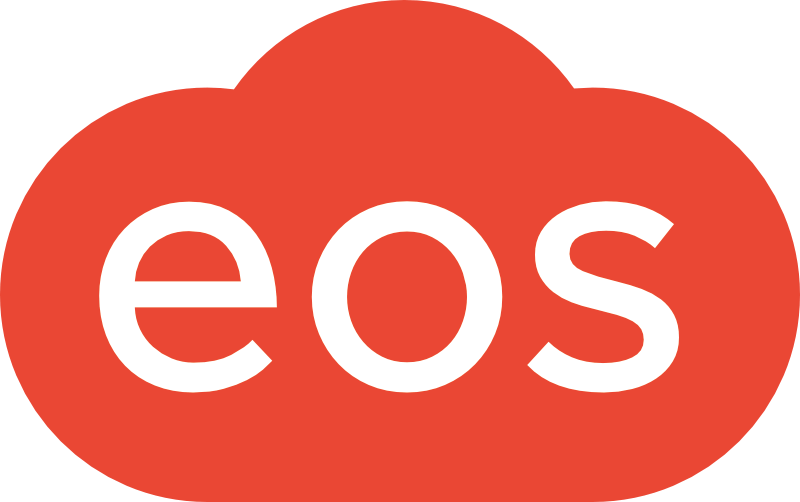K čemu jsou týmy
Když členy přiřadíte do jednotlivých týmů, můžete s nimi hromadně komunikovat a dále pracovat – tvořit pro ně události, sdílet s nimi dokumenty atp. Pro každý tým totiž v Členské sekci vznikne samostatná komunikační zeď.
Jaké týmy si vytvoříte, je čistě na vás. Možnosti nejsou omezené, např.:
Starší žáci, Dorost, ... – dle věkových skupin
tým Vedení nebo Trenéři, do kterých přidáte členy vedení nebo trenéry, a vznikne pro ně tak pracovní skupina – komunikační zeď, kde mohou společně řešit svou agendu.
Bazar, kam budou mít přístup všichni členové. Pokud jim to v nastavení týmu povolíte, budou na zeď moc přidávat příspěvky i s fotkami (galerií). Podrobnou konfiguraci, co členové mohou na danou zeď přidávat, najdete v nastavení týmu.
Nastavení a úprava týmů
Po vytvoření týmu ho donastavíte nebo kdykoli upravíte. Nastavení obsahuje chování týmu pro Členskou sekci, konfiguraci příspěvků na zdi nebo možnosti zobrazování týmu pro web.
Do textu příspěvků na zdi Bazar potom členové uvedou všechny podrobnosti o předmětu, cenu, kontakt atp. Pod každým vláknem vznikne diskuze zájemců.
Složení týmů si nastavíte také zcela libovolně a jeden člen může být členem více týmů.
Soupisky / Složení týmů
Vytvořte složení jednotlivých týmů – přiřaďte do týmů jak běžné členy, tak realizační tým neboli správce týmů, kteří potom mají na zdi týmu v členské sekci více pravomocí.
Týmy se navíc dají sdružovat do vyšších organizačních celků.
Organizační celky
Rozdělte si vaši organizaci na jednotlivé celky, pokud např. sdružujete více sportů, máte další pobočné spolky nebo pobočky.
Kde najdu tvorbu týmů
Pro přístup k modulu přejděte do části Management > Týmy a zdi.
Vytvoření nového týmu
V pravém horním rohu obrazovky klikněte na tlačítko „+“.
V dialogovém okně zadejte název nového týmu.
Vyberte možnost, kdo bude mít do týmu přístup:
1. soupiska – možnost nastavení přístupu do týmu konkrétním lidem. Tvoří se tak složení týmu – běžní členové a realizační tým. (Např. tým Dorost)
2. organizační celek – přístup pro všechny členy, kteří součástí týmů spadajících do konkrétního organizačního celku. (Např. společný tým Mládež, na jehož komunikační zeď budou mít přístup všichni členové týmů Přípravka, Mladší žáci, Starší žáci, které spadají do org. celku Mládež).
3. všichni – přístup budou mít úplně všichni aktivní členové
Zakliknutí možnosti Zobrazovat v Členské sekci tým/zeď začne zobrazovat. Pokud si chcete vytvořit tým jen pro interní účely a členům ho nezobrazovat, možnost nezaklikávejte.
Klikněte na tlačítko OK pro vytvoření nového týmu.
Správa týmů
Řazení týmů: Pro změnu pořadí týmů v seznamu použijte funkci „drag-and-drop“. Uchopte levý okraj řádku s týmem a přesuňte jej na požadované místo v tabulce. Řazení se projeví jak v seznamu týmu v Členské sekci, tak např. v pořadí týmů v registračním formuláři, pokud máte možnost výběru týmu pro nově se registrující členy zapnutou.
Úpravy a mazání: Týmy lze kdykoli odebrat, nelze je smazat. Proklikem názvu týmu se dostanete do jeho detailu a následně do úpravy jeho konfigurace. Také se můžete prokliknout přímo do soupisky / složení týmu.
Obnovení odebraného týmu
Na obrazovce Další > Odebrané týmy můžete týmy kdykoli v původním stavu obnovit. Týmy se nikdy zcela nesmažou.
Filtrování týmů
Nahoře pod titulkem Týmy a zdi můžete týmy filtrovat – dle sezon nebo org. celků.
Oprávnění a Přístup
Oprávnění pro správu: Pro správu Týmů a zdí je vyžadováno oprávnění do modulu Týmy.
Historie změn: Uživatelé s přístupem k modulu Log si mohou zobrazit historii všech změn provedených v kterémkoli záznamu.